At arbejde med tekster i AffinityPublisherkan både være udfordrende og berigende. Gennem den rette forståelse og effektiv brug af de forskellige tekstværktøjer kan du væsentligt forbedre dine designs. I denne vejledning vil vi se nærmere på grundlæggende grafisk tekst og rammetekst, hvordan du opretter felter, tilpasser indhold og designer typografien i henhold til dine behov. Lad os komme i gang!
Vigtigste indsigter
- Der er to hovedtyper af tekst i Affinity Publisher: grafisk tekst og rammetekst.
- Grafisk tekst er velegnet til overskrifter, mens rammetekst giver mere fleksibilitet til brud.
- Brugen af skrifttyper bør være forsigtig og målrettet for at opnå optimale resultater.
Trin-for-trin vejledning
1. Vælg tekstværktøjet
For at begynde at arbejde med tekstdesign skal du aktivere tekstværktøjet. Du kan gøre dette i tekstpanelet til venstre i Affinity Publisher eller blot trykke på T-tasten på dit tastatur. Tekstværktøjet tilbyder to hovedfunktioner: grafisktekst og rammetekst.
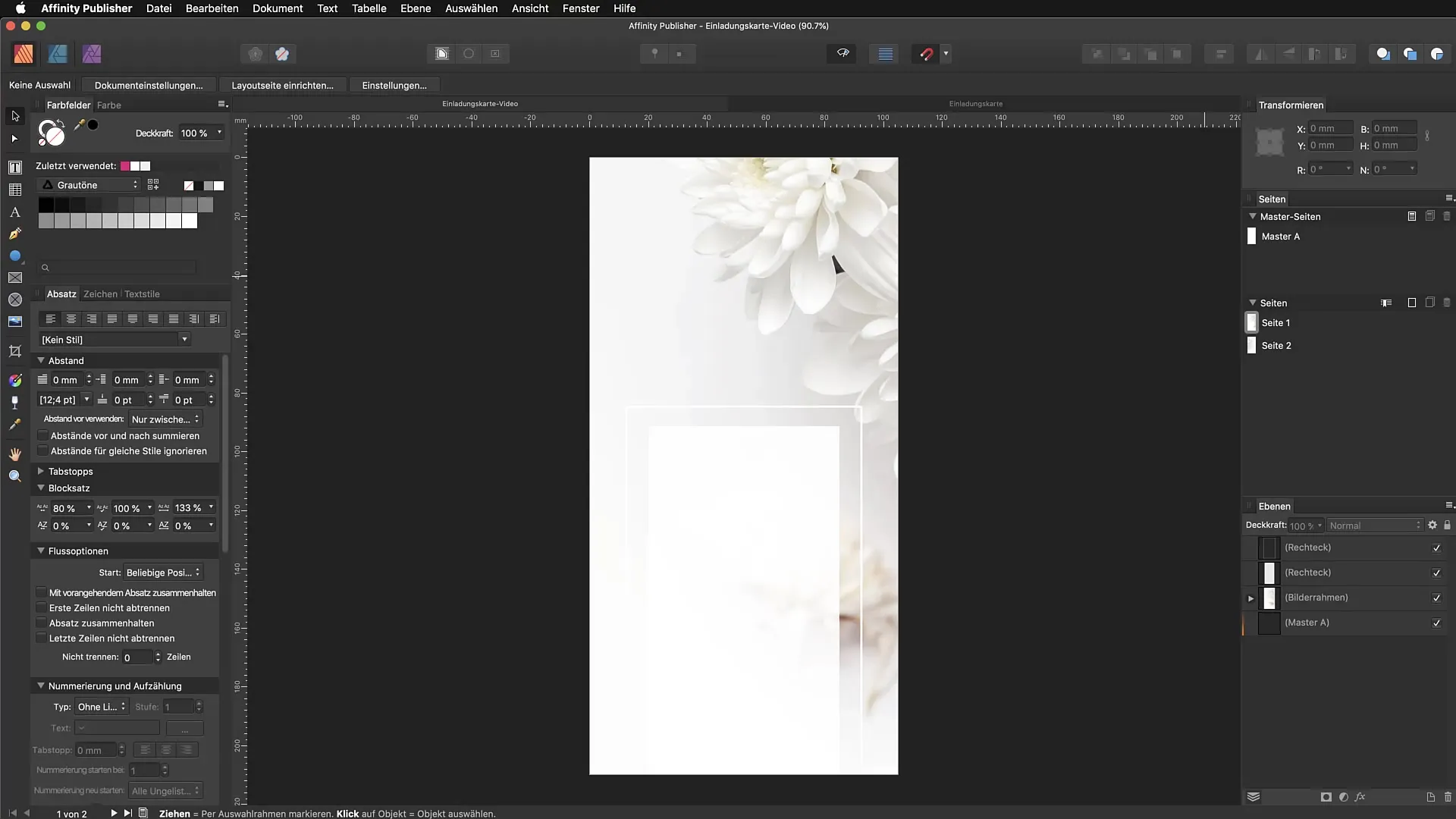
2. Opret grafisk tekst
Vælg det grafiske tekstværktøj og tegn et tekstfelt. Du kan straks begynde at indtaste din ønskede tekst, for eksempel "Georg". Grafisk tekst er fremragende til overskrifter, da du kan skalere den proportionalt, hvilket betyder, at tekstfeltet tilpasser sig indholdets størrelse.
3. Vælg skrifttyper
Øverst på brugergrænsefladen finder du skrifttypeindstillingen. Klik på den og vælg en passende skrifttype fra listen. Din valgte tekst opdateres straks med den nye skrifttype, uden at du skal ændre hvert bogstav manuelt. På den måde holder du overblikket og sparer tid.
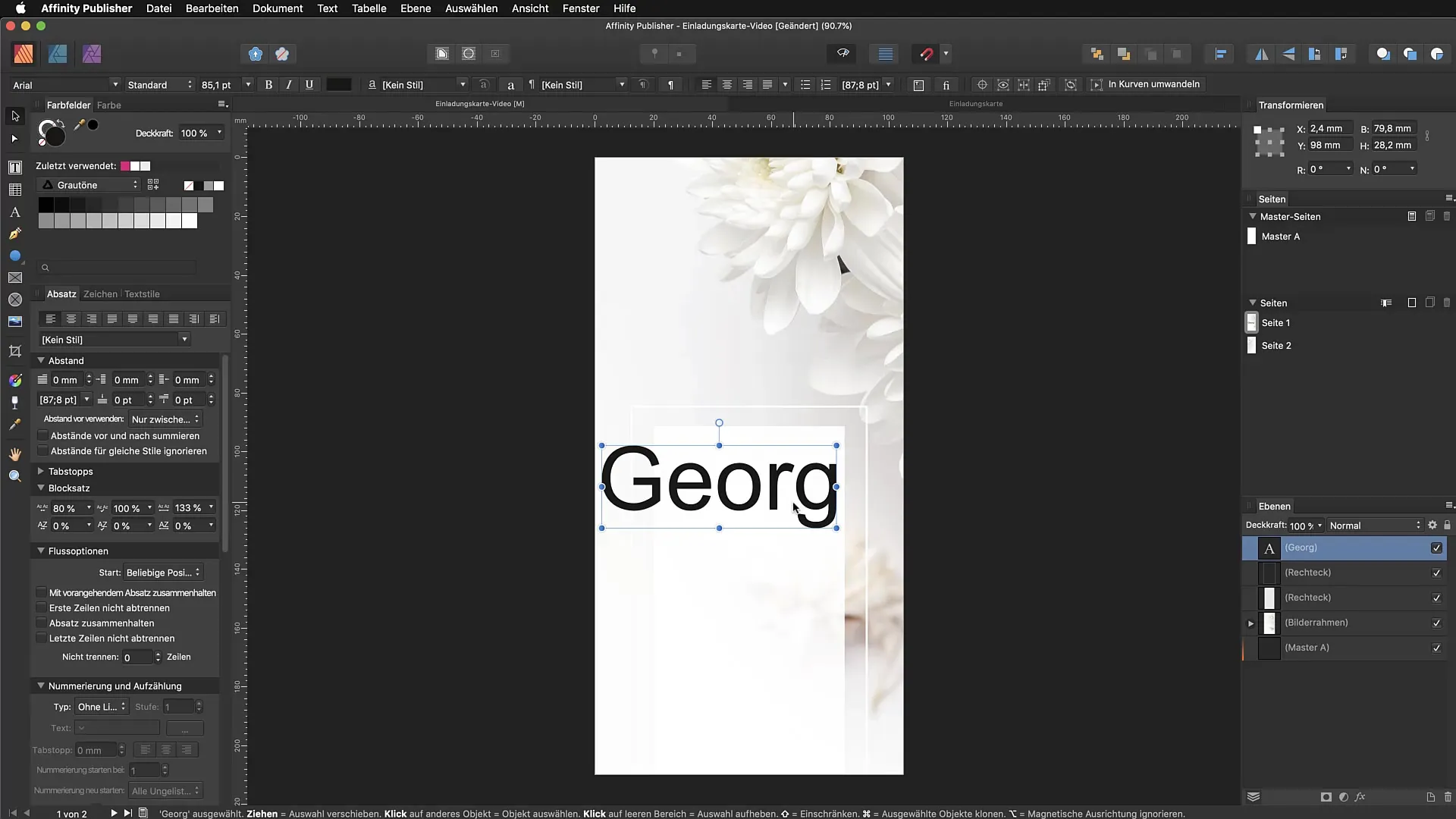
4. Justér skriftstørrelse og farvevalg
Du kan nemt justere skriftstørrelsen ved at bruge musen eller ved direkte at indtaste punktstørrelsen. Farvevalget er vigtigt for designet af tekstfelter. Vælg en tiltalende farve, der passer til dit design, ved at bruge en farvepalet eller -skabelon.
5. Kopier og tilpas tekst
Hvis du vil tilpasse navnet, skal du blot kopiere tekstfeltet og ændre teksten som ønsket. For eksempel, hvis du vil bruge "Ion" i stedet for "Georg", gem kopien og ændre teksten. Dette gør det muligt for dig hurtigt at skabe forskellige elementer på din indbydelseskort eller dit dokument.
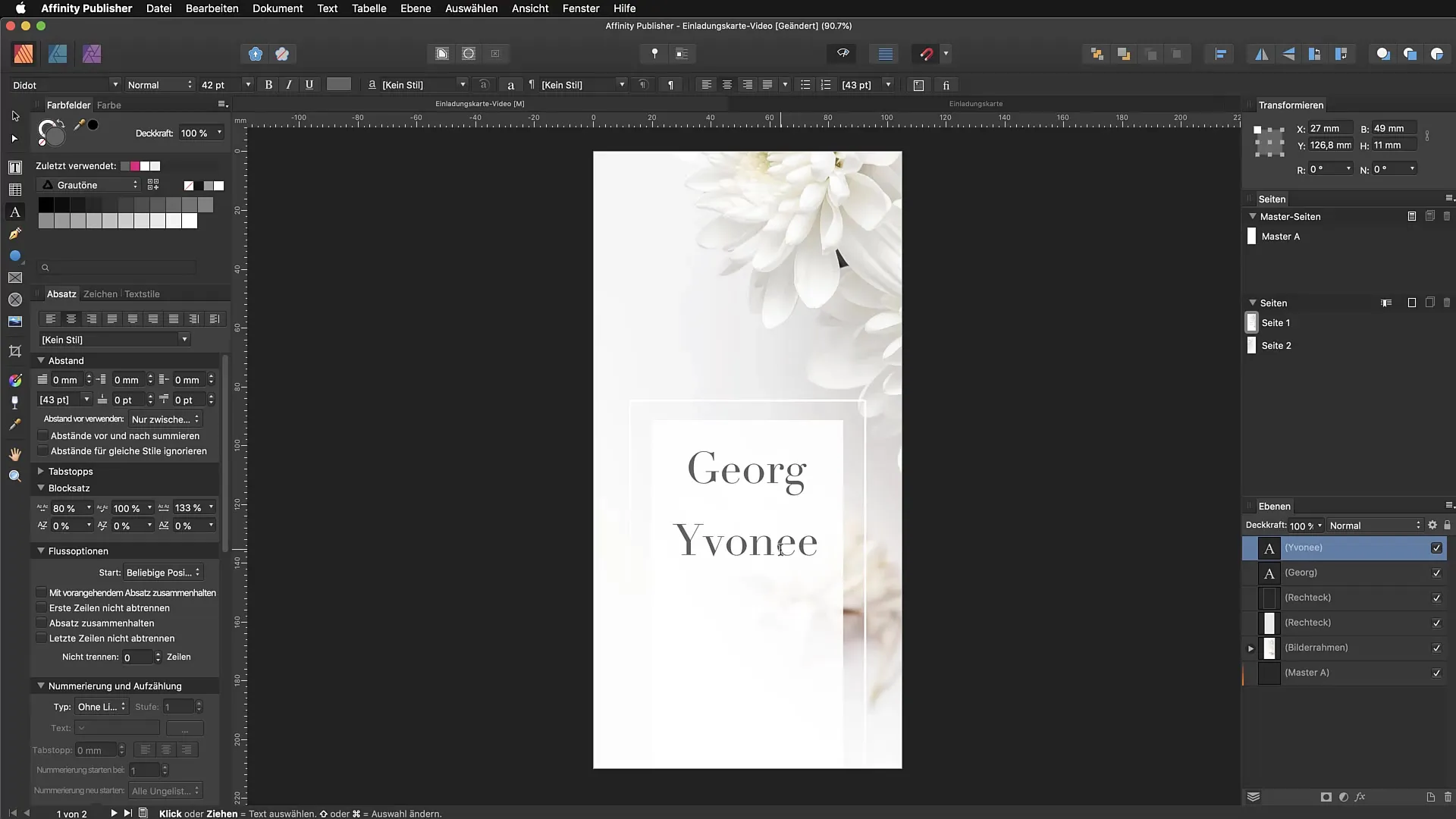
6. Brug rammetekst
For at indsætte rammetekst skal du vælge "Indsæt fyldtekst" i menuen "Tekst". Dette giver dig mulighed for at indsætte længere tekster i forudbestemte beholdere. Det er vigtigt at bemærke, at rammeteksten automatisk tilpasses, når bredden af rammen ændres.
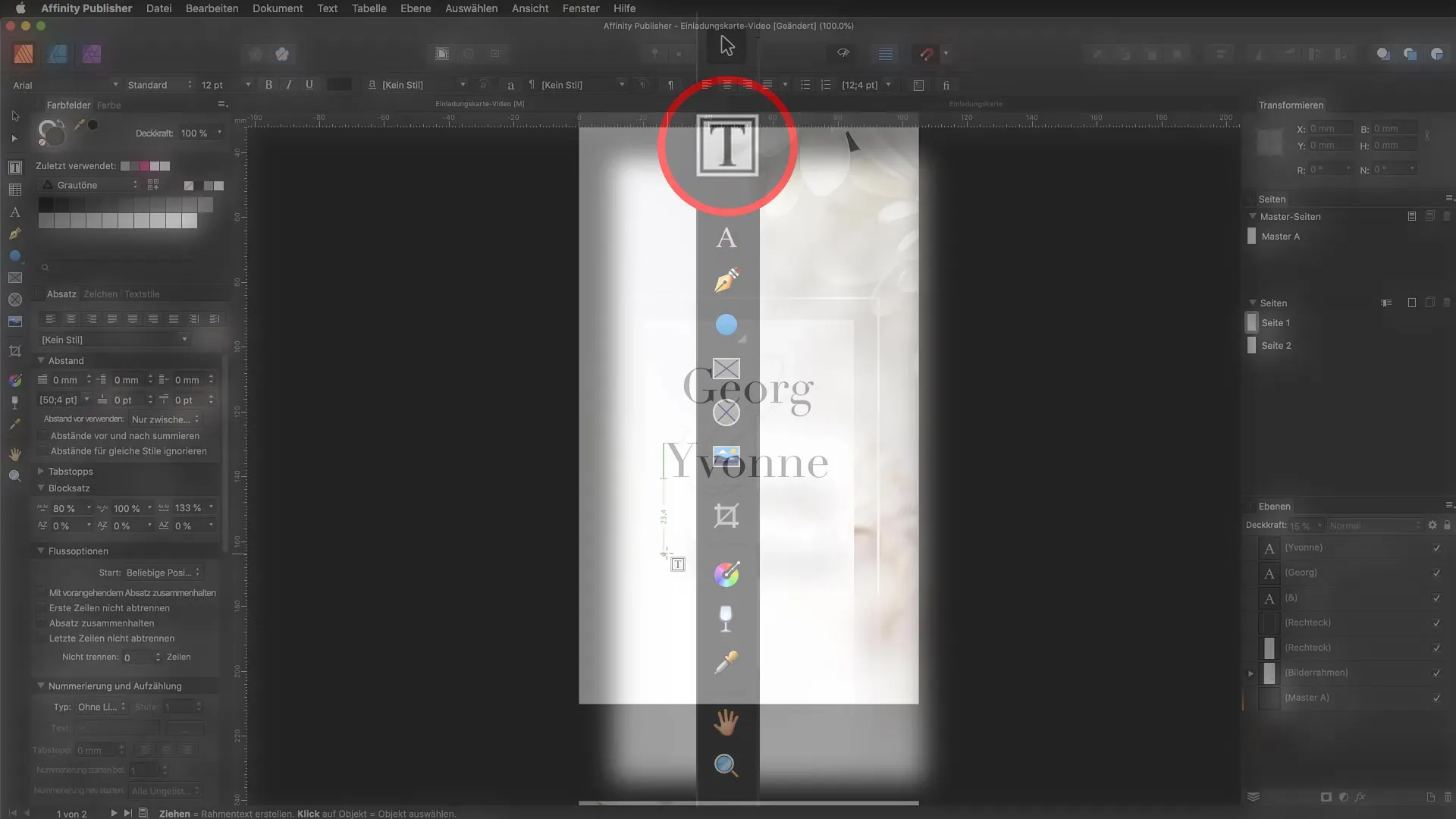
7. Standardiser fyldtekst
For fyldtekster har du mulighed for at fastsætte en ny standardfyldtekst. Du kan erstatte enkle alternativer som "lorem ipsum" med dine egne tekster for at have mere kontrol over designet. Dette sker i indstillingerne under fanen "Fyldtekst".
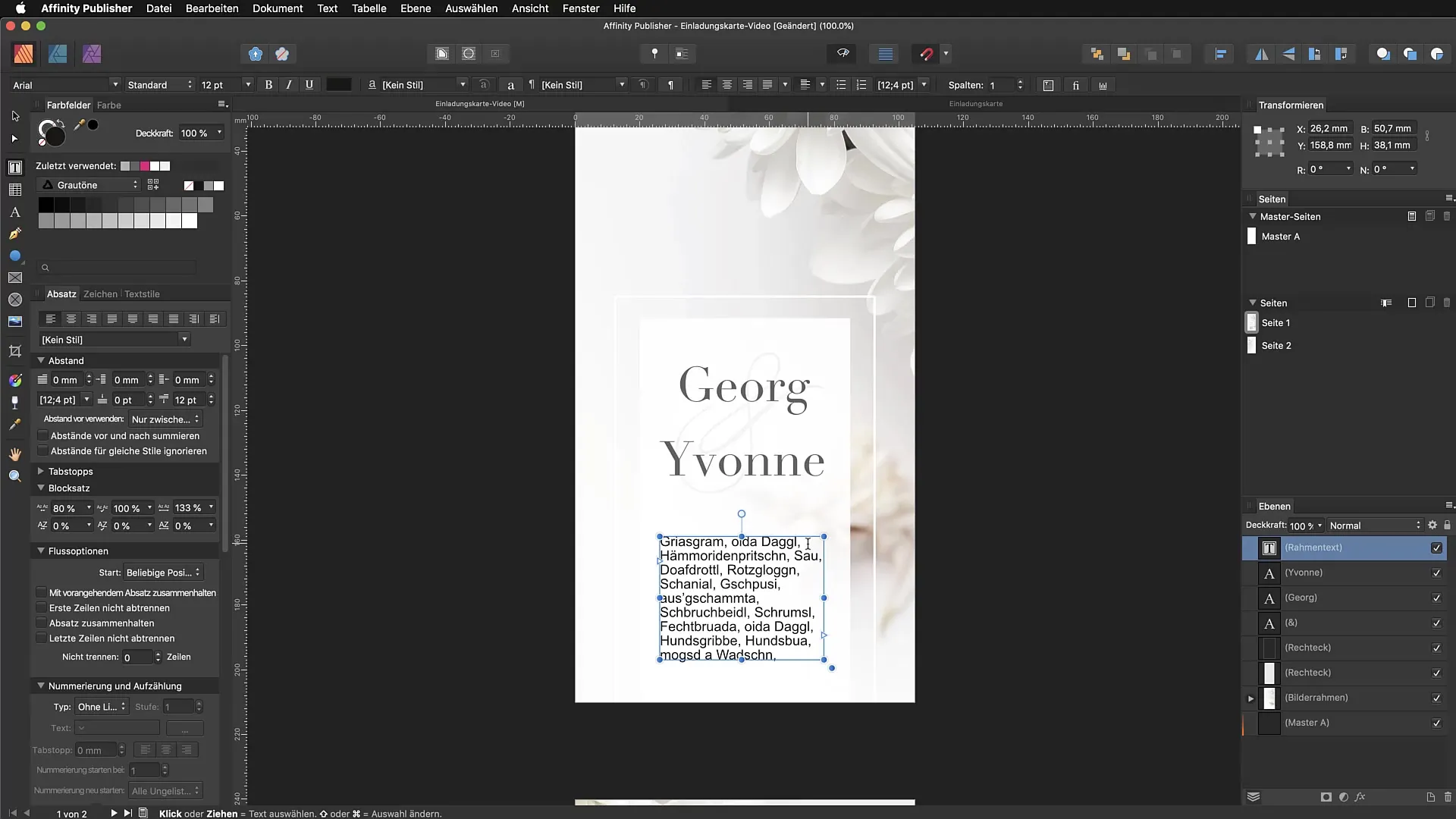
8. Typografiske justeringer
For at sikre, at dine tekster ser godt ud, kan du lege med typografiske muligheder som afstande mellem afsnit og tegn samt brug af store bogstaver. Du kan for eksempel konvertere alle bogstaver til store bogstaver ved at vælge tegnpanelet og tilpasse den relevante mulighed der.
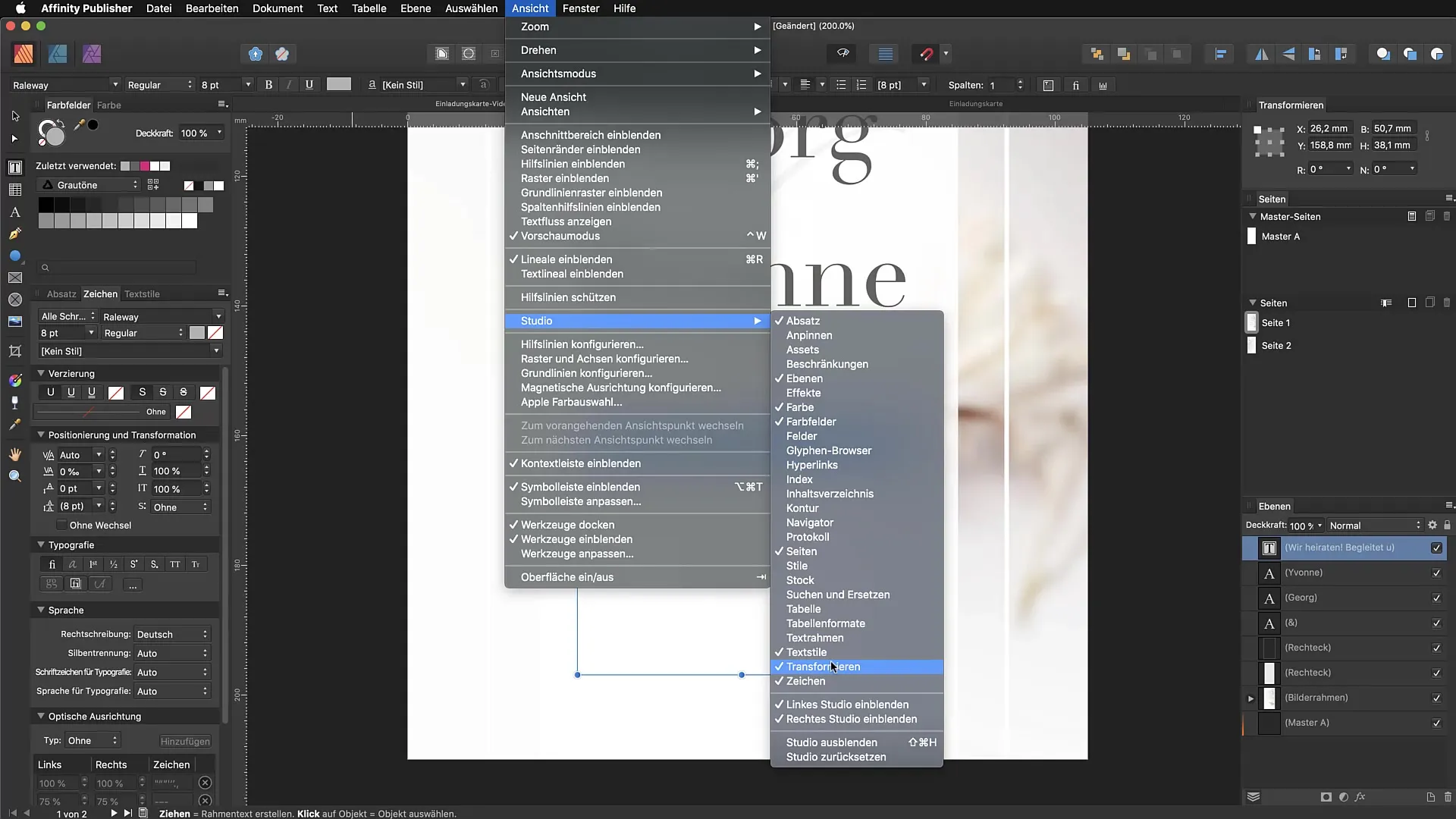
9. Arbejde med skriftsnit
Vær forsigtig med at bruge funktionen for fed og kursiv skrifttype. Vælg det specifikke skriftsnit fra din skrifttypefamilie i stedet for at bruge knapperne i panelet for at undgå misvisende resultater.
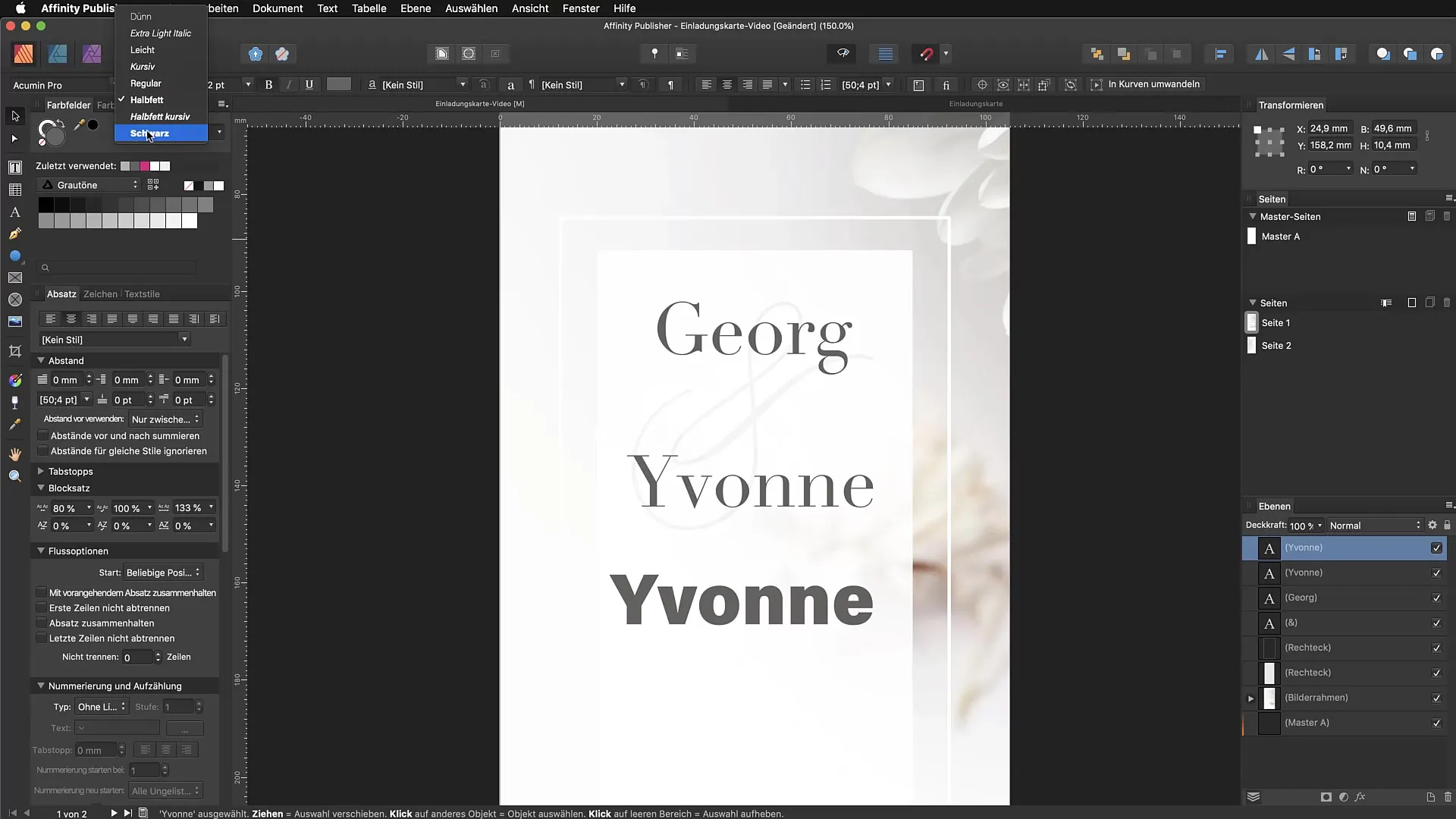
10. Justering af layoutet
Endelig, når du har opsat dine tekster, skal du sørge for, at alt passer godt sammen og ser tiltalende ud. Flyt tekstfelterne for at placere dem optimalt og sørg for, at hele layoutet er harmonisk.
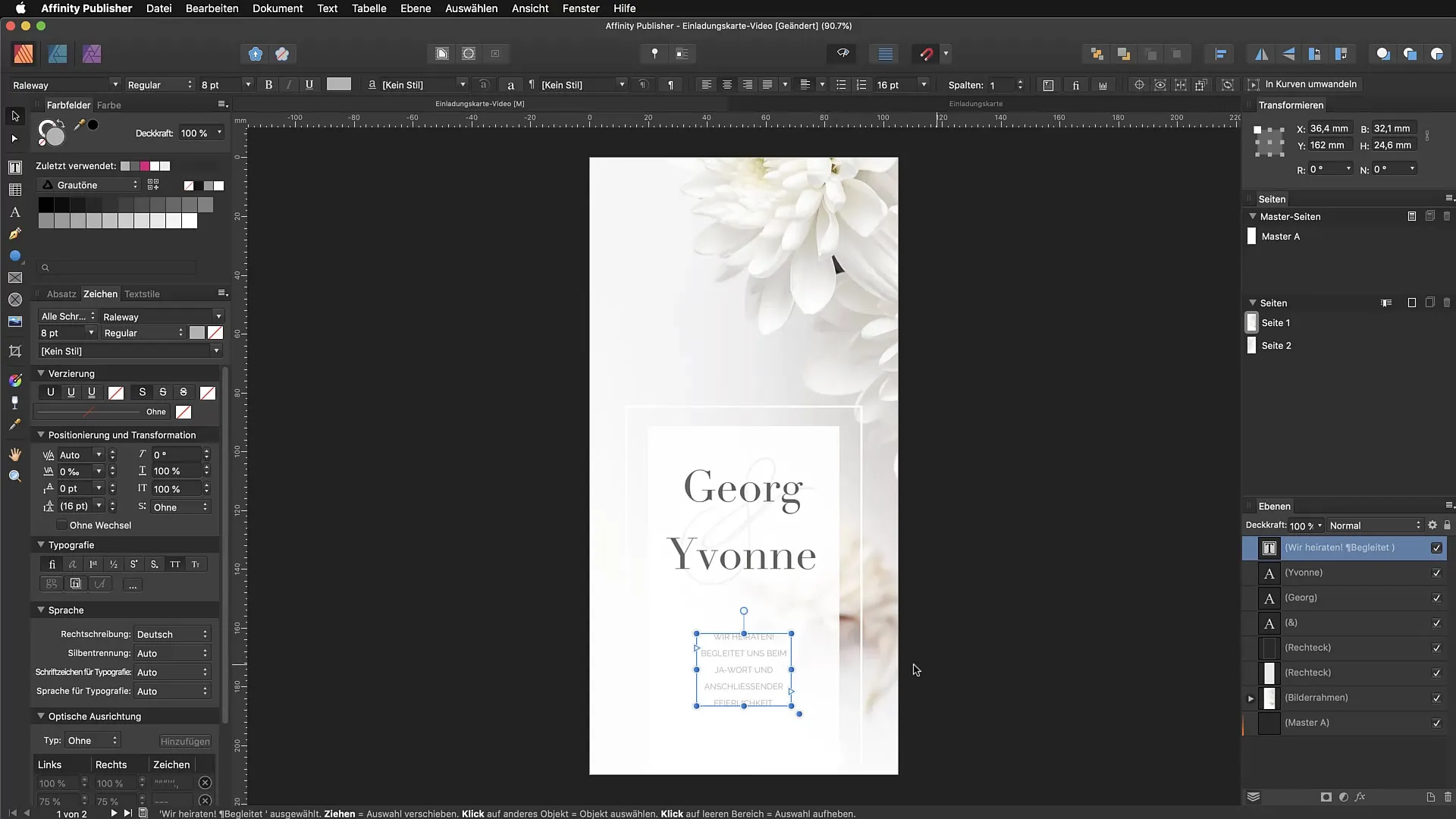
Sammenfatning - Affinity Publisher: Effektiv brug af grafisk tekst og rammetekst
I denne vejledning har du lært, hvordan du effektivt kan bruge grafisk tekst og rammetekst i Affinity Publisher. Gennem korrekt anvendelse af værktøjerne samt typografiske justeringer kan du skabe et tiltalende design.
FAQ
Hvorfor skal jeg bruge grafisk tekst i stedet for rammetekst?Grafisk tekst er bedre til overskrifter og mindre tekststeder, da den er lettere at skalere og tilpasse.
Hvad er rammetekst, og hvornår skal jeg bruge det?Rammetekst er ideel til længere indhold og muliggør brud og flydende tekst inden for en beholder.
Hvordan kan jeg tilføje skrifttyper i Affinity Publisher?Du kan tilføje skrifttyper gennem skrifttype-menuen ved at installere dem i dine systemskrifttyper og derefter vælge dem i Affinity Publisher.
Hvordan kan jeg sikre, at mine tekster er letlæselige?Vær opmærksom på at vælge tilstrækkelig kontrast mellem skrifttypefarven og baggrunden samt bruge en passende skrifttype og -størrelse.
Hvor finder jeg de fleste muligheder for typografiske justeringer?De fleste muligheder finder du i tegnpanelet, som du kan aktivere gennem menuen "Vis" og så "Studio".


